怎么查看电脑配置信息
时间:2018-12-19
在购买电脑之后,我们都需要查看一下自己的电脑配置信息来确保我们所购买的信息如商家所说的配置,但是很多电脑新手并不知道怎么查看配置信息,下面小编就为大家带来查看电脑配置信息的方法,感兴趣的小伙伴快来看看吧。
查看电脑配置信息的方法:
一,系统属性查看电脑配置
在win10系统的开始菜单上右击,点击“控制面板”选项,再点击“系统安全”中的“系统”,然后就有电脑的整体配置情况了。
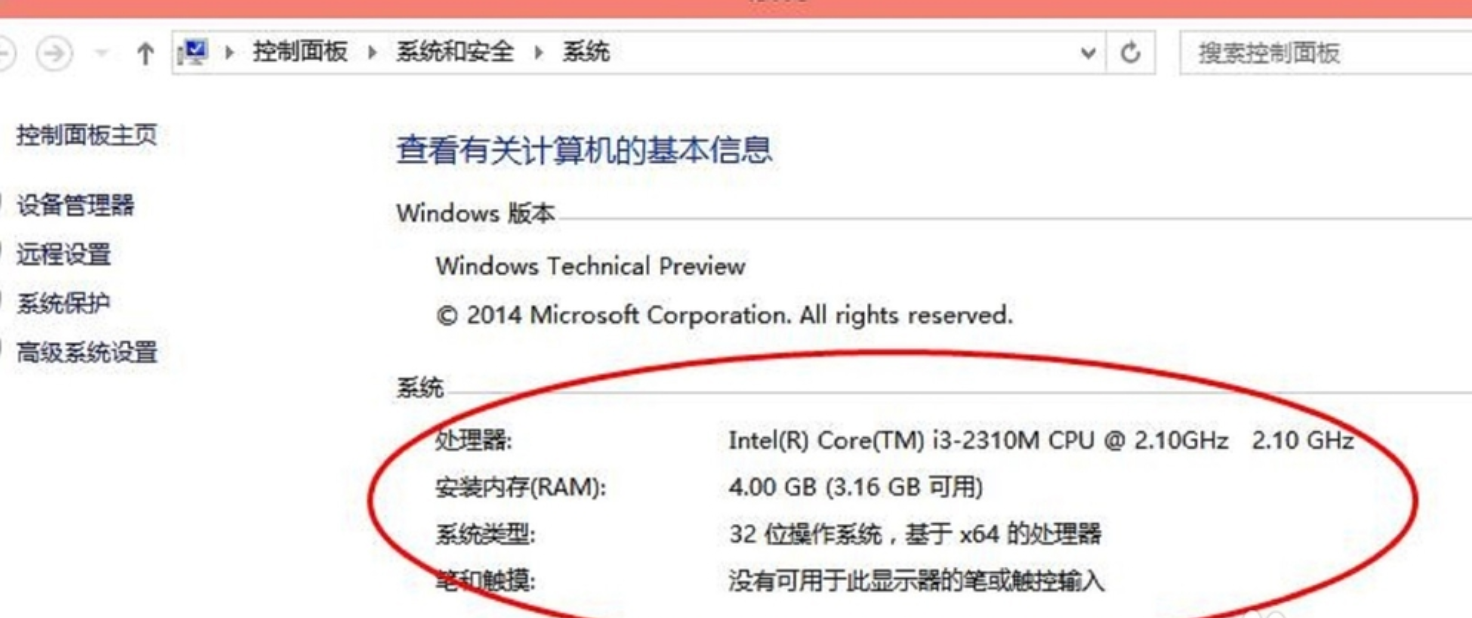
如何查看电脑配置信息示例1
二,设备管理器查看电脑配置
1,在“系统”的左边栏中找到“设备管理器”并点击进入,可以看到CPU、显卡、声卡、网卡等配置信息。如图,下面是我的电脑CPU信息(我的是Corei32310M,双核,四线程,所以显示是“4”个cpu)。
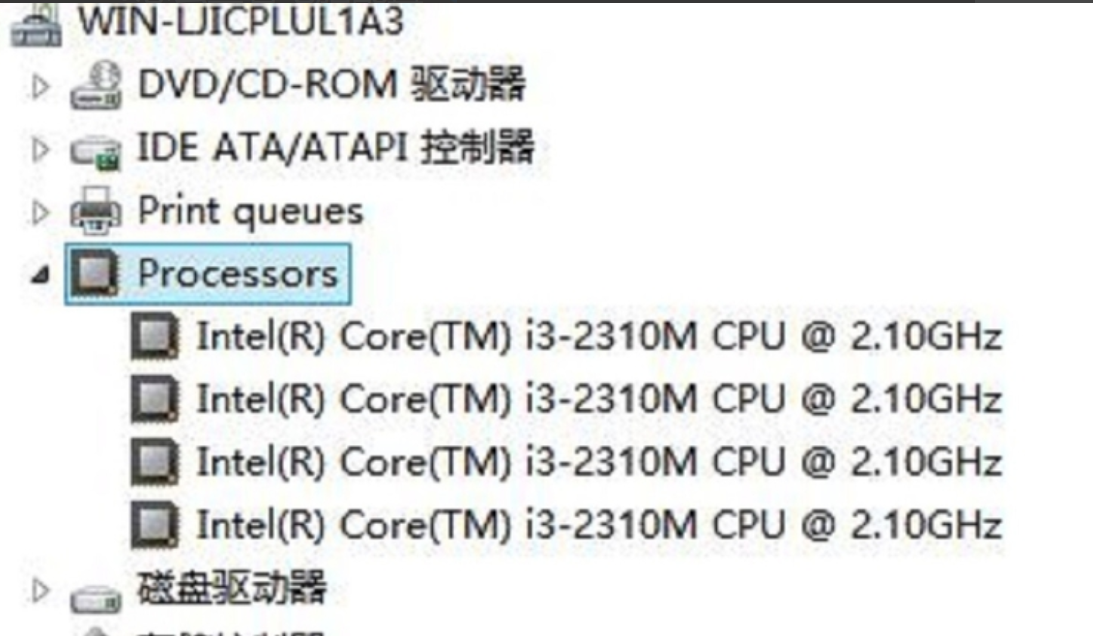
查看电脑配置信息示例2
2,显示适配器是显卡信息,音频输入输出是麦克风和声卡信息。

电脑示例3
3,DirectX诊断信息查看电脑配置
1,在“运行”中输入“dxdiag”,回车。
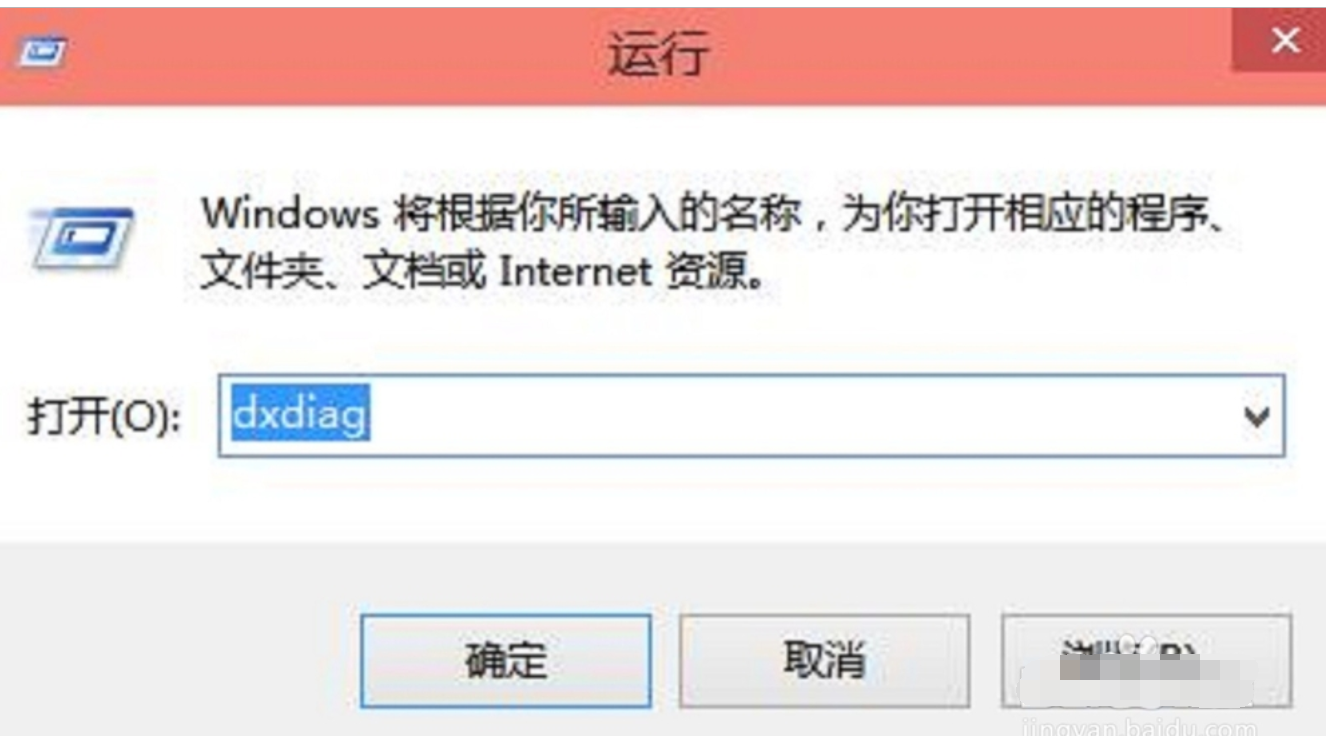
如何查看电脑配置信息示例4
2,在打开的directX系统诊断信息中,就会看到电脑的配置信息。
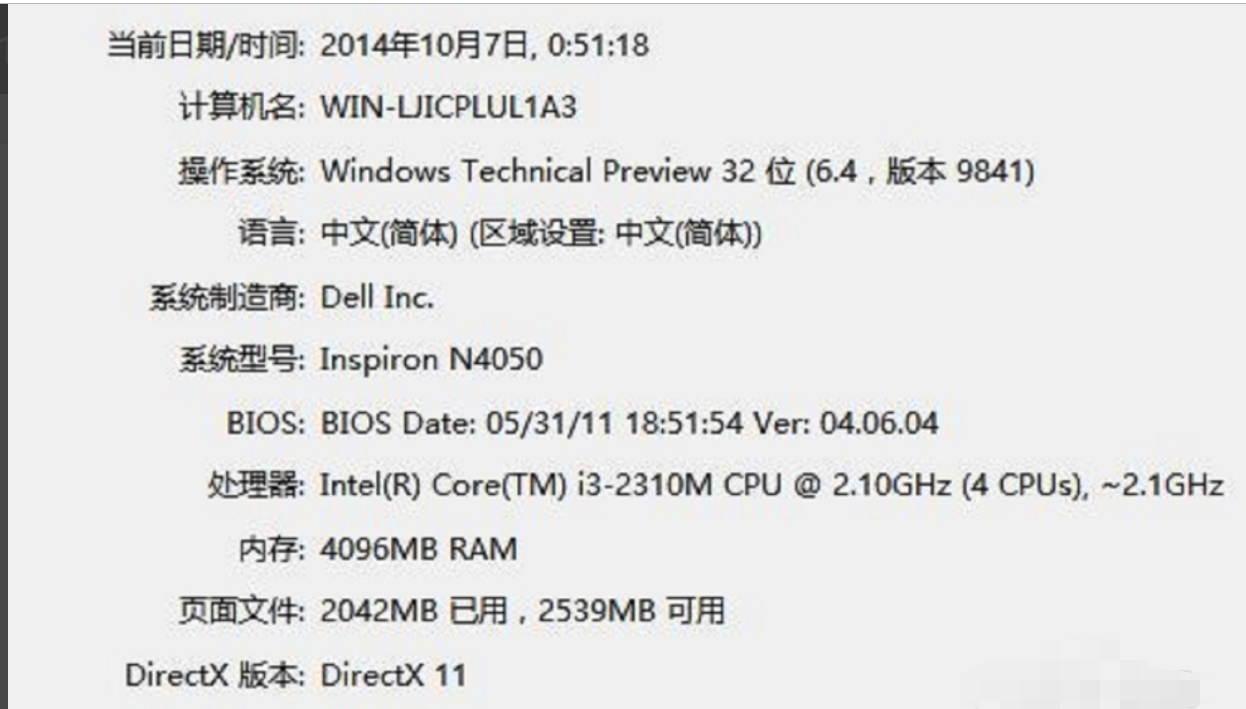
电脑示例5
3,在“显示”菜单项,可以看到显卡的信息。
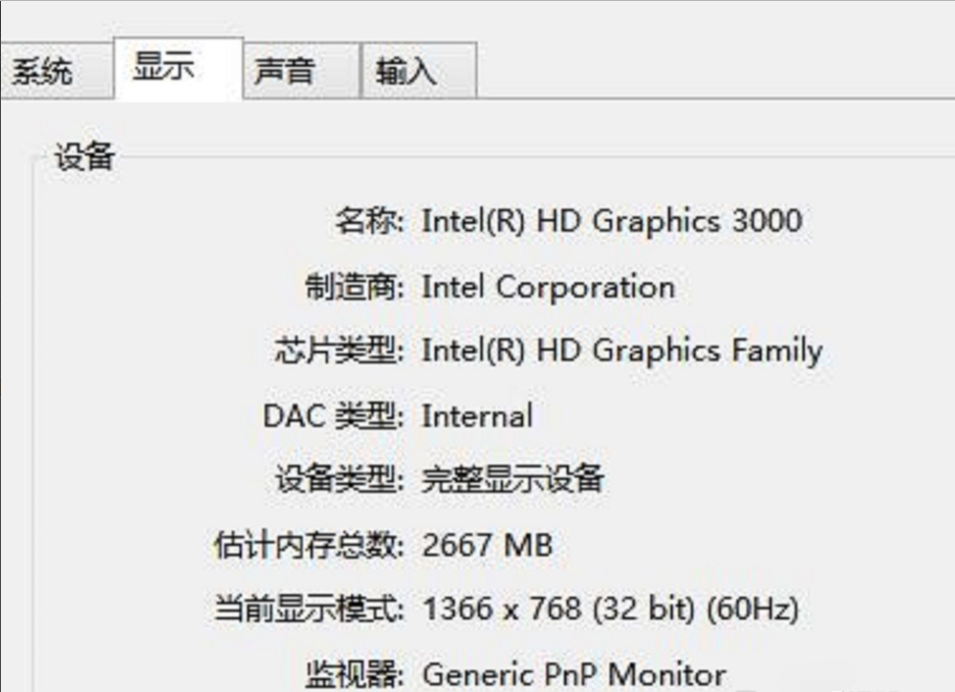
电脑示例6
以上就是小编为大家带来的查看电脑配置信息的方法,希望能对您有所帮助,更多相关教程请关注酷下载!
|
Windows常见问题汇总 |
||||
| 设置自动关机 | 我的电脑图标 | 蓝屏怎么办 | 黑屏怎么办 | |
| 开机密码 | 任务管理器 | 内存占用过高 | 文件被占用 | |
| 打不出字 | 电脑死机 | 开不了机 | 怎么进入bios | |
| 选择性粘贴 | 快捷复制粘贴 |
加密文件夹 |
提高开机速度 |
|
| 恢复回收站 | 查看电脑配置 | Fn用法 |
电脑卡顿 |
|
| hosts文件 |
远程唤醒开机 |
定时开机 | 任务栏设置 | |
| 管理员权限 | 远程连接 | 扫描仪怎么用 | 显示器模糊 | |












